Dell Vostro 360 User Manual [hu]
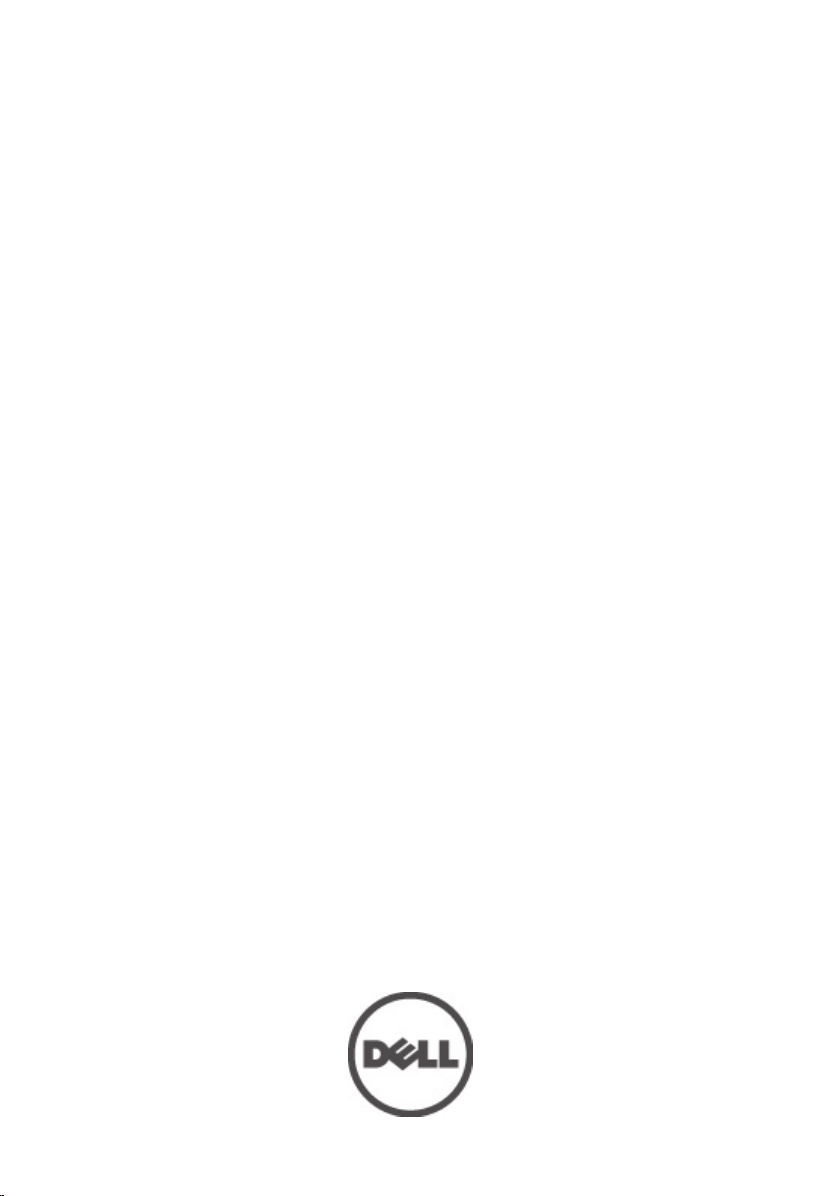
Dell Vostro 360
Használati útmutató
Szabályozó modell: W03C
Szabályozó típus: W03C001
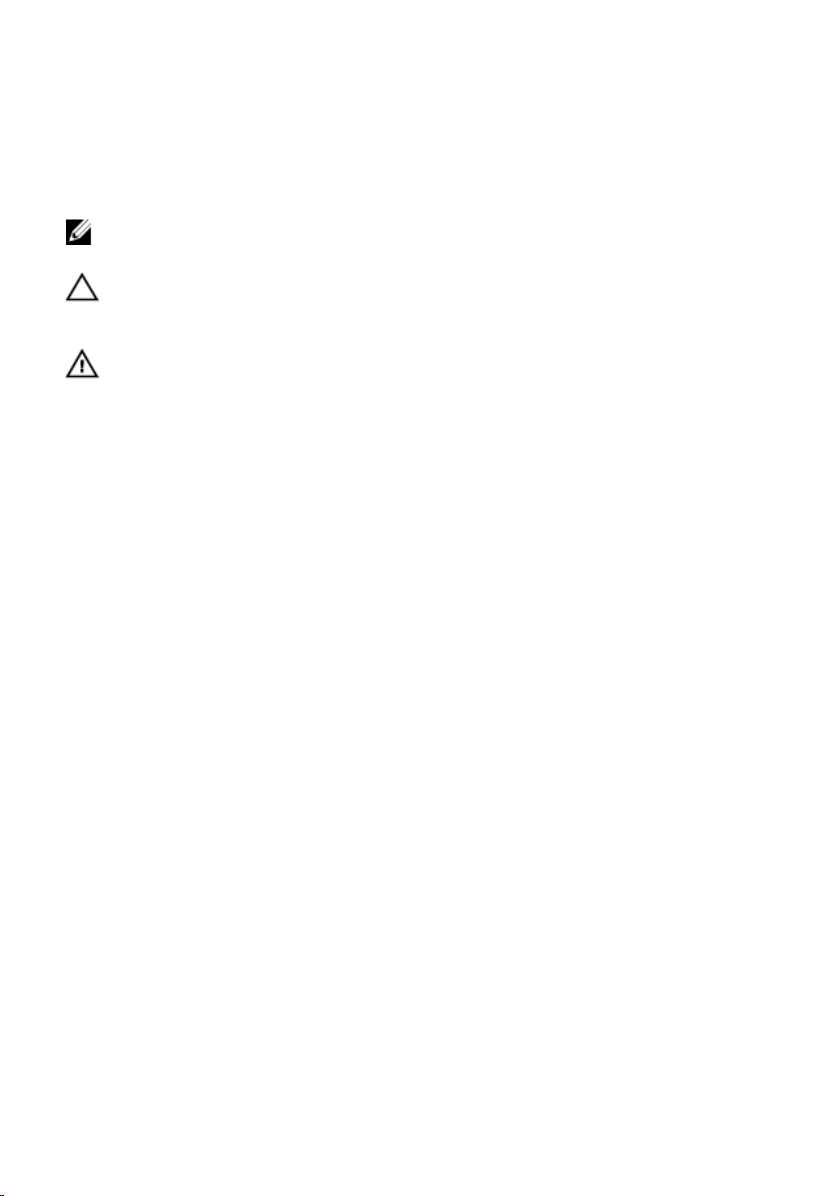
Megjegyzések, figyelmeztetések és vigyázat jelzések
MEGJEGYZÉS: A MEGJEGYZÉSEK fontos tudnivalókat tartalmaznak, amelyek a számítógép
biztonságosabb és hatékonyabb használatát segítik.
FIGYELMEZTETÉS: A FIGYELMEZTETÉSEK az utasítások be nem tartása esetén
esetlegesen bekövetkező hardversérülés vagy adatvesztés veszélyére hívják fel a
figyelmet.
VIGYÁZAT: A VIGYÁZAT jelzés az esetleges tárgyi vagy személyi sérülés, illetve
életveszély lehetőségére hívja fel a figyelmet.
A dokumentumban közölt információk külön értesítés nélkül is megváltozhatnak.
© 2011 Dell Inc. Minden jog fenntartva.
A Dell Inc. előzetes írásos engedélye nélkül szigorúan tilos a dokumentumokat bármilyen módon sokszorosítani.
A szövegben használt védjegyek: a Dell™, a DELL logó, a Dell Precision™, a Precision ON™, az ExpressCharge™, a
Latitude™, a Latitude ON™, az OptiPlex™, a Vostro és a ™Wi-Fi Catcher™ a Dell Inc. védjegye; az Intel®, a Pentium®,
a Xeon®, a Core™, az Atom™, a Centrino és a ®Celeron® az Intel védjegye vagy bejegyzett védjegye az USA-ban és
más országokban. Az AMD® bejegyzett védjegy, az AMD Opteron™, az AMD Phenom™, az AMD Sempron™, az
AMD Athlon™, az ATI Radeon és az™ATI FirePro™ az Advanced Micro Devices, Inc. védjegye. A Microsoft®, a
Windows®, az MS-DOS®, a Windows Vista®, a Windows Vista start gomb és az Office Outlook® a Microsoft
Corporation védjegye vagy bejegyzett védjegye az USA-ban és/vagy más országokban. A Blu-ray Disc™ a Blu-ray
Disc Association (BDA) védjegye, amely licencszerződés keretében használható lemezek és lejátszók számára. A
Bluetooth® a Bluetooth® SIG, Inc. védjegye, amelyet a Dell Inc. licencszerződés keretében használ. A Wi-Fi® a
Wireless Ethernet Compatibility Alliance, Inc. bejegyzett védjegye.
A dokumentumban egyéb védjegyek és védett nevek is szerepelhetnek, amelyek a védjegyet vagy nevet
bejegyeztető cégre, valamint annak termékeire vonatkoznak. A Dell Inc. kizárólag a saját védjegyeiből és
bejegyzett neveiből eredő jogi igényeket érvényesíti.
2011 – 10
Rev. A00
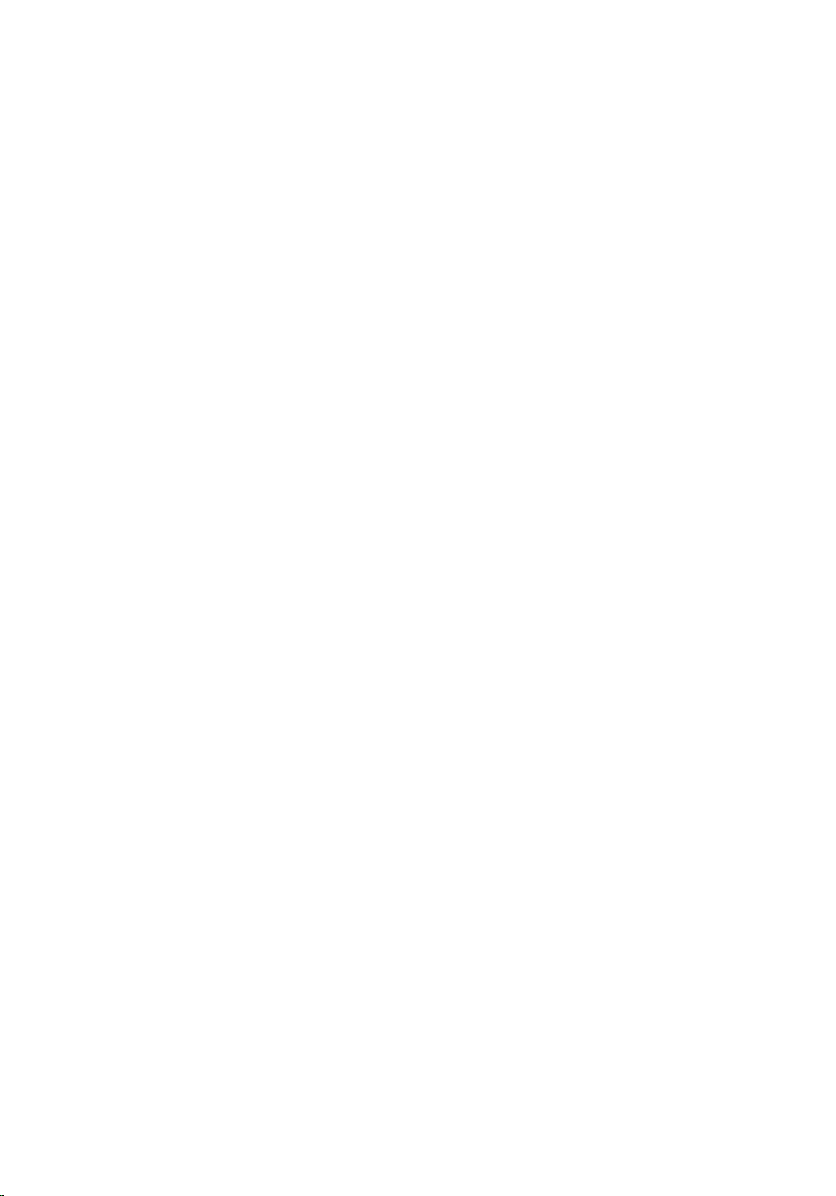
Tartalomjegyzék
Megjegyzések, figyelmeztetések és vigyázat jelzések.......................2
1: fejezetMunka a számítógép belsejében........................................7
Mielőtt elkezdene dolgozni a számítógép belsejében.......................................................7
Ajánlott szerszámok....................................................................................................8
A számítógép kikapcsolása..........................................................................................9
Miután befejezte a munkát a számítógép belsejében.......................................................9
2: fejezetA hátsó burkolat eltávolítása............................................11
A hátsó burkolat felszerelése......................................................................................12
3: fejezetA hátsó állvány eltávolítása..............................................13
A hátsó állvány felszerelése.......................................................................................14
4: fejezetAz elülső lábak eltávolítása..............................................15
Az elülső lábak felszerelése........................................................................................16
5: fejezetA hátsó állvány burkolatának eltávolítása.......................17
A hátsó állvány burkolatának felszerelése....................................................................18
6: fejezetA hátsó I/O fedél eltávolítása...........................................19
A hátsó I/O burkolat felszerelése.................................................................................20
7: fejezetAz optikai meghajtó eltávolítása......................................21
Az optikai meghajtó beszerelése.................................................................................23
8: fejezetA memóriamodul eltávolítása...........................................25
A memóriamodul beszerelése....................................................................................27
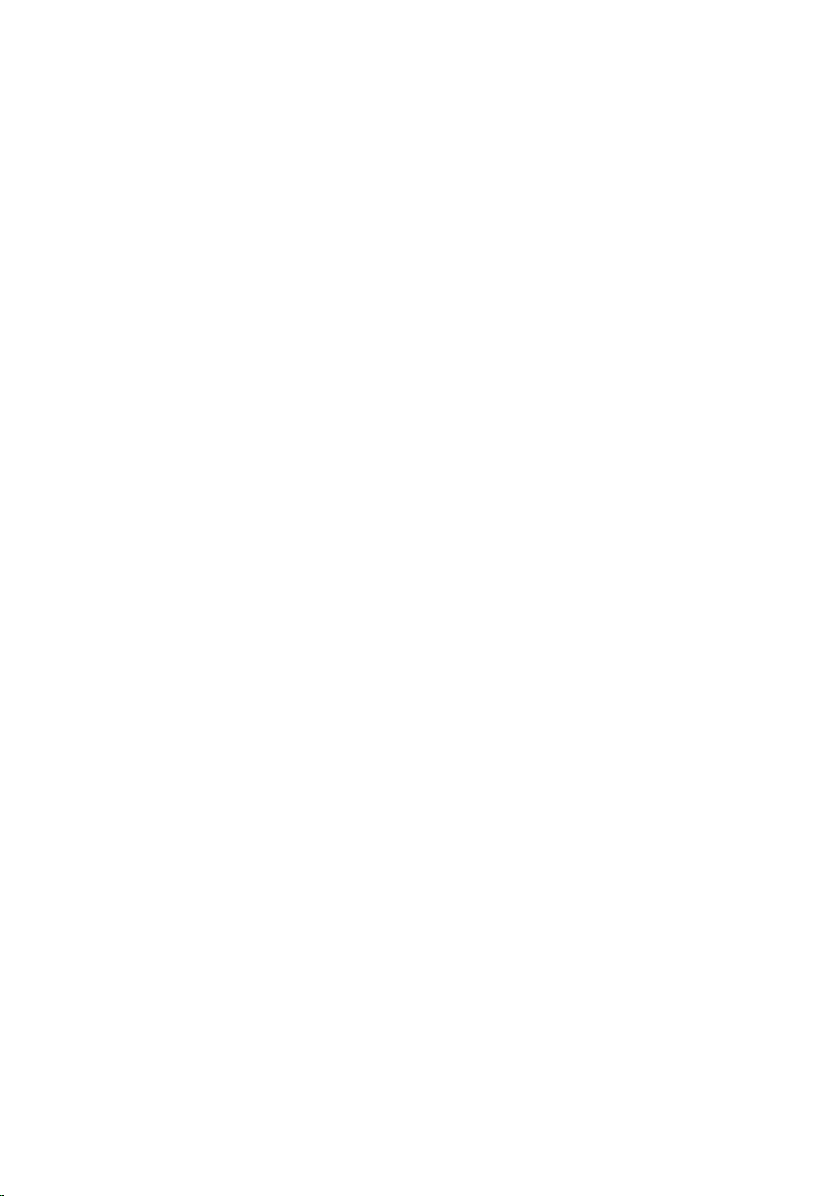
9: fejezetA merevlemez-meghajtó szerkezet eltávolítása...............29
A merevlemez-meghajtó beszerelése..........................................................................31
10: fejezetAz I/O panel eltávolítása.................................................33
Az I/O panel beszerelése............................................................................................33
11: fejezetAz alaplapárnyékolás eltávolítása..................................35
Az alaplapárnyékolás beszerelése...............................................................................36
12: fejezetA WLAN-kártya eltávolítása...........................................37
A WLAN-kártya beszerelése......................................................................................38
13: fejezetA hangszórók eltávolítása..............................................39
A hangszórók beszerelése..........................................................................................40
14: fejezetA középső keret eltávolítása..........................................41
A középső keret beszerelése......................................................................................42
15: fejezetAz érintésvezérlő panel eltávolítása...............................43
Az érintésvezérlő panel beszerelése............................................................................44
16: fejezetA bekapcsológomb szerkezet eltávolítása.....................45
A bekapcsológomb szerkezet beszerelése....................................................................46
17: fejezetA gombelem eltávolítása................................................47
A gombelem beszerelése...........................................................................................48
18: fejezetA hűtőborda ventilátor eltávolítása................................49
A hűtőborda ventilátor beszerelése.............................................................................50
19: fejezetA konverterkártya eltávolítása.......................................51
A konverterkártya beszerelése...................................................................................53
20: fejezetA processzor ventilátor eltávolítása...............................55
A processzor ventilátor beszerelése............................................................................56
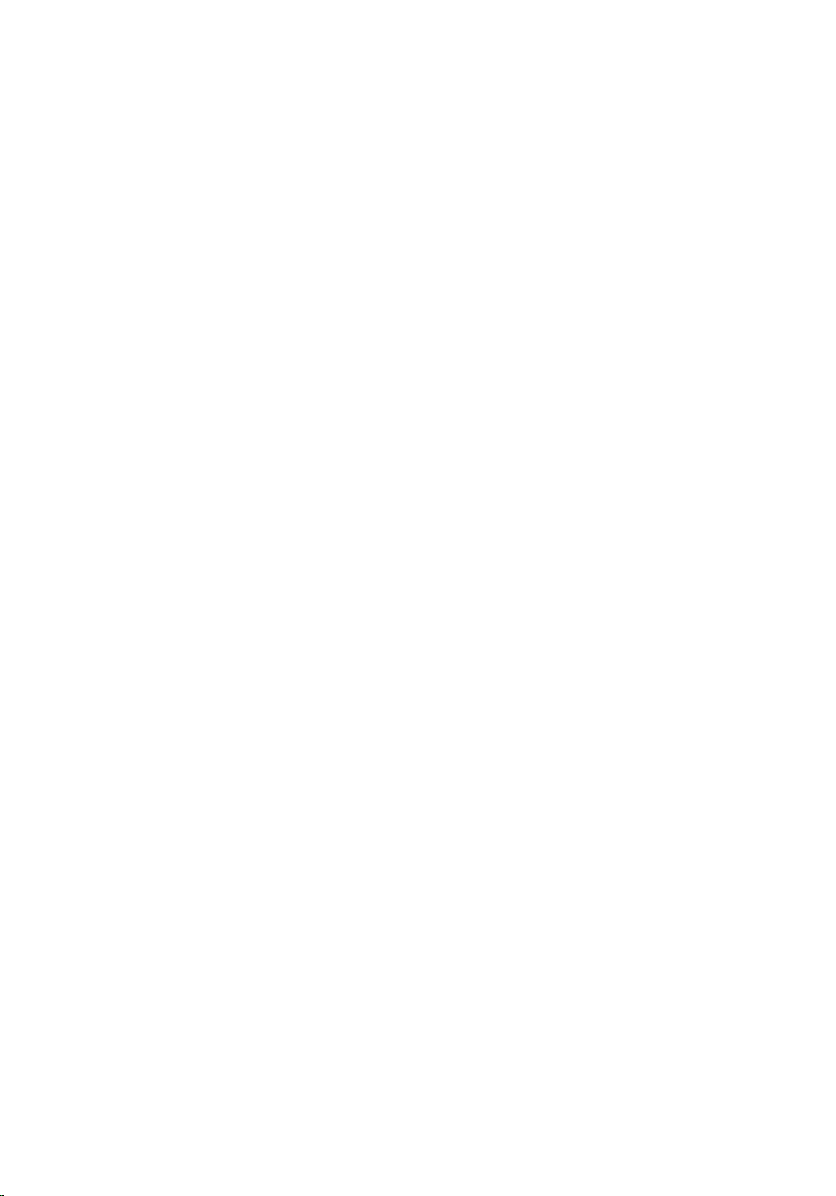
21: fejezetA hűtőborda eltávolítása.................................................57
A processzor hűtőbordájának beszerelése....................................................................58
22: fejezetA processzor eltávolítása...............................................59
A processzor beszerelése..........................................................................................60
23: fejezetAz alaplap eltávolítása....................................................61
Az alaplap beszerelése..............................................................................................62
24: fejezetA hátfal eltávolítása........................................................65
A hátfal beszerelése..................................................................................................67
25: fejezetA hangszóróburkolat eltávolítása...................................69
A hangszóróburkolat felszerelése................................................................................70
26: fejezetAz elülső előlap eltávolítása...........................................71
Az elülső előlap felszerelése.......................................................................................72
27: fejezetAz alacsony feszültségű differenciál-jelzés (LVDS)
modul kábelének eltávolítása............................................................73
Az alacsony feszültségű differenciál-jelzés (LVDS) modul kábelének beszerelése..............74
28: fejezetA kijelzőpanel eltávolítása..............................................77
A kijelzőpanel felszerelése.........................................................................................78
29: fejezetA webkamera eltávolítása..............................................79
A webkamera beszerelése.........................................................................................80
30: fejezetAz antenna eltávolítása..................................................81
Az antenna beszerelése.............................................................................................83
31: fejezetRendszerbeállítás áttekintése........................................85
Belépés a Rendszerbeállításba...................................................................................85
A Rendszerbeállítás képernyői....................................................................................85
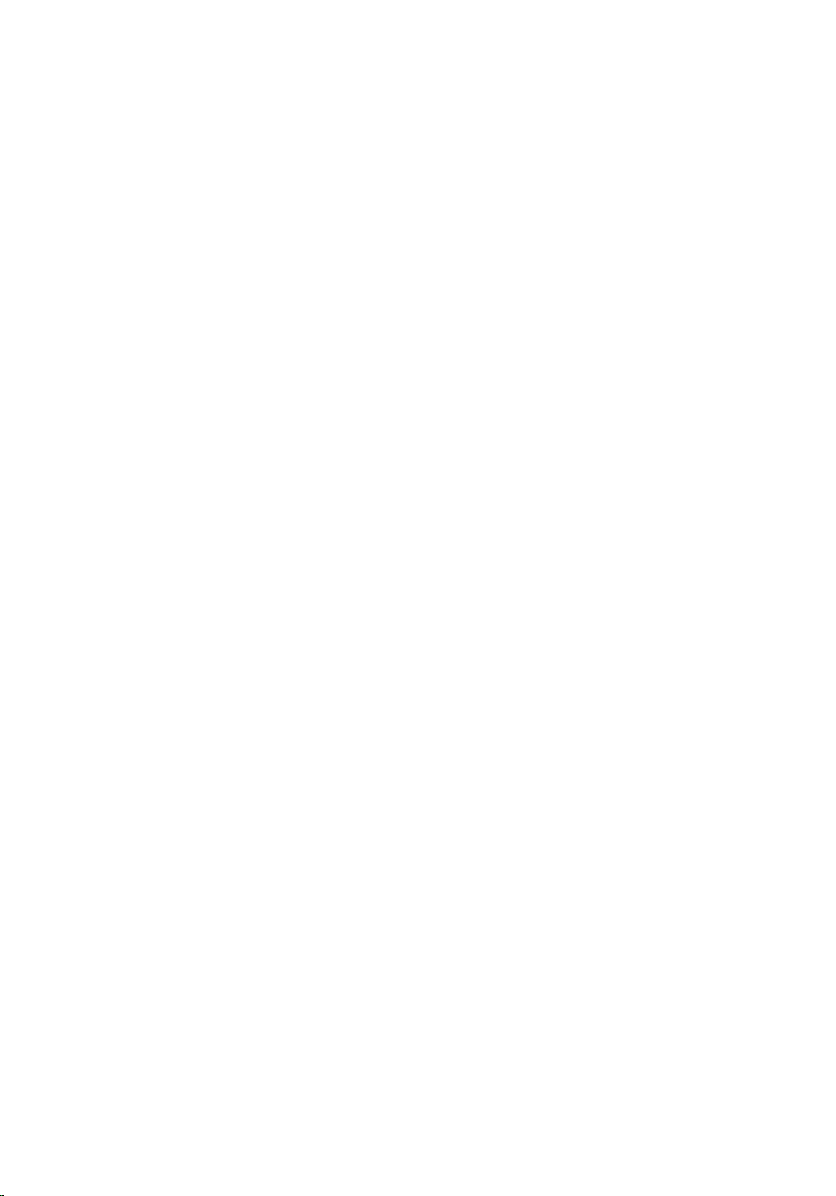
Rendszerbeállítási opciók...........................................................................................87
Main (Alapadatok)....................................................................................................87
Advanced (Speciális beállítások)................................................................................88
Security (Biztonság)..................................................................................................89
Boot (Rendszerindítás)..............................................................................................90
Exit (Kilépés)............................................................................................................90
32: fejezetDiagnosztikai hibaüzenetek............................................91
Diagnosztikai hangkódok...........................................................................................93
Diagnosztikai LED kódok............................................................................................93
33: fejezetMűszaki adatok...............................................................95
34: fejezetKapcsolatfelvétel a Dell-lel...........................................101
A Dell elérhetőségei................................................................................................101
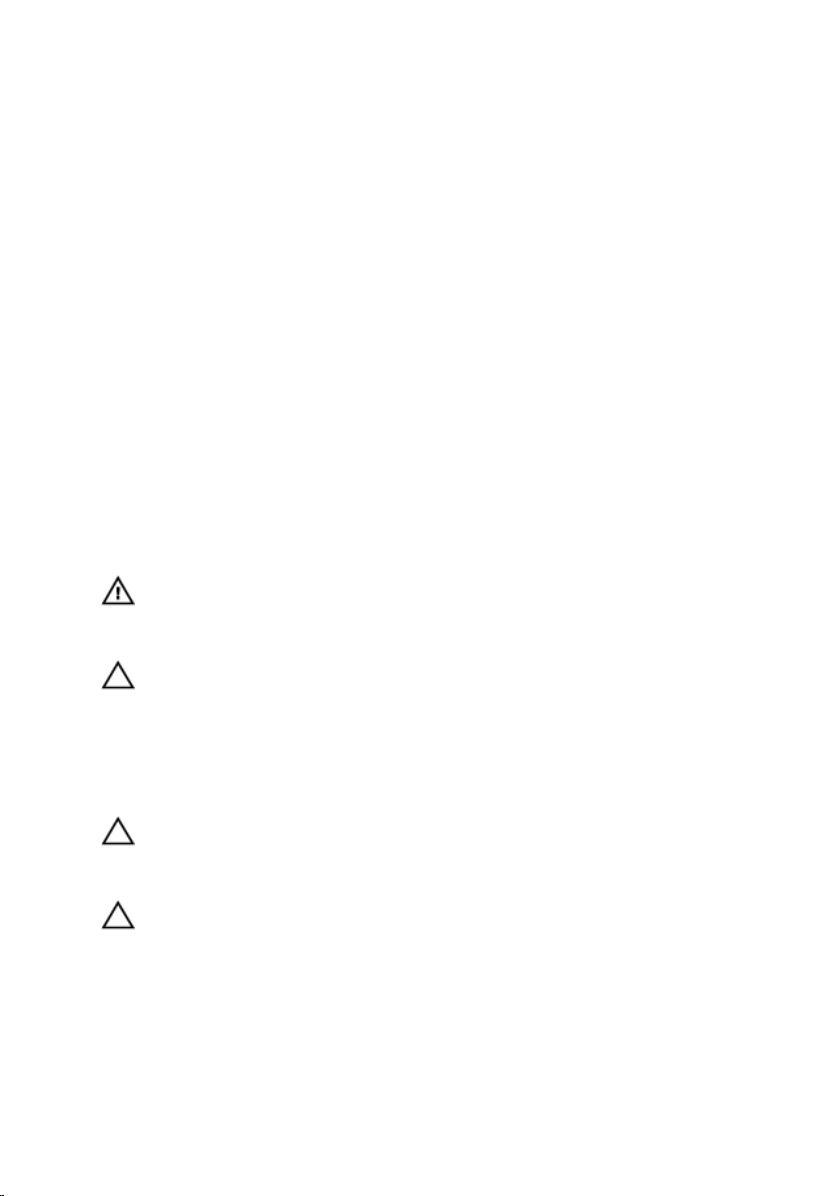
1
Munka a számítógép belsejében
Mielőtt elkezdene dolgozni a számítógép belsejében
A számítógép esetleges károsodásának elkerülése és saját biztonsága érdekében tartsa be az
alábbi biztonsági irányelveket. Ha másképp nincs jelezve, a jelen dokumentumban leírt minden
művelet a következő feltételek teljesülését feltételezi:
• Elolvasta a számítógéphez mellékelt biztonsággal kapcsolatos tudnivalókat.
• A számítógép alkatrészeinek visszaszerelése vagy – ha az alkatrészt külön vásárolták
meg – beépítése az eltávolítási eljárás lépéseinek ellentétes sorrendben történő
végrehajtásával történik.
VIGYÁZAT: A számítógép belsejében végzett munka előtt olvassa el figyelmesen a
számítógéphez mellékelt biztonsági tudnivalókat. Bővebb biztonsági információkért
lásd a Megfelelőségi honlapot a www.dell.com/regulatory_compliance címen.
FIGYELMEZTETÉS: Számos javítást csak képesített, hivatalos szakember végezhet.
A hibaelhárítást és az egyszerű javításokat csak a termékismertetőben feltüntetett
módon, illetve a telefonos ügyféltámogatás utasításának megfelelően szabad
elvégezni. A jótállás nem vonatkozik a Dell által nem engedélyezett javításokból
eredő sérülésekre. Olvassa el és kövesse a termékhez mellékelt biztonsági
utasításokat.
FIGYELMEZTETÉS: Az elektrosztatikus kisülések érdekében földelje le magát egy
csuklópánttal, vagy időközönként érjen hozzá egy festetlen fémfelülethez, pl. a
számítógép hátulján lévő csatlakozóhoz.
FIGYELMEZTETÉS: Bánjon óvatosan a komponensekkel és a kártyákkal. Ne érjen
hozzá a kártyán lévő komponensekhez vagy érintkezőkhöz. A kártyát tartsa a
szélénél vagy a fém szerelőkeretnél fogva. A komponenseket, például a
processzort, ne az érintkezőknél, hanem a szélüknél fogja meg.
7
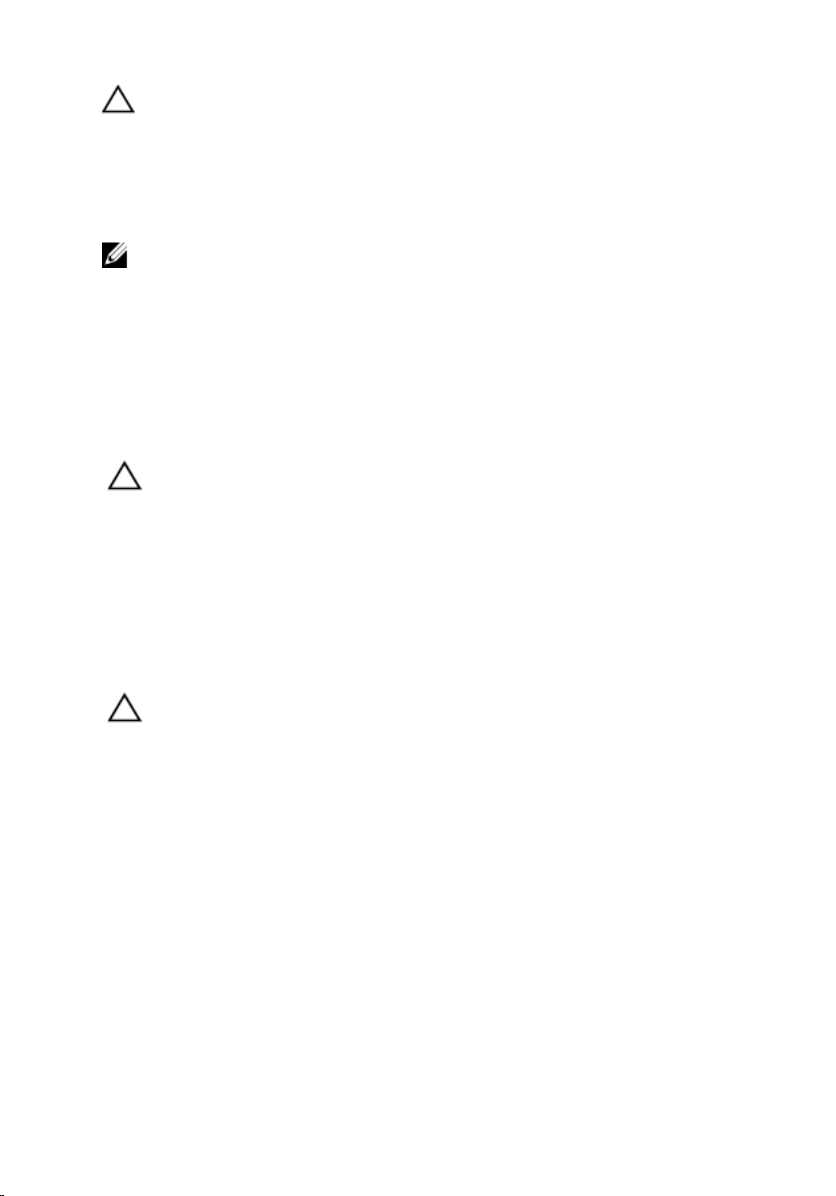
FIGYELMEZTETÉS: A kábelek kihúzásakor ne magát a kábelt, hanem a csatlakozót
vagy a húzófület húzza meg. Egyes kábelek rögzítő fülekkel rendelkeznek, ha ilyen
kábelt csatlakoztat le, akkor nyomja meg a rögzítő füleket, mielőtt lecsatlakoztatná
a kábelt. Miközben kihúzza, tartsa egyenesen a csatlakozódugókat, hogy a
csatlakozótűk ne görbüljenek el. A tápkábelek csatlakoztatása előtt ellenőrizze
mindkét csatlakozódugó megfelelő helyzetét és beállítását.
MEGJEGYZÉS: A számítógép színe és bizonyos komponensek különbözhetnek a
dokumentumban leírtaktól.
A számítógép károsodásának elkerülése érdekében végezze el az alábbi műveleteket, mielőtt a
számítógép belsejébe nyúl.
1. Gondoskodjon róla, hogy a munkafelület kellően tiszta és sima legyen, hogy megelőzze a
számítógép fedelének karcolódását.
2. Kapcsolja ki a számítógépet (lásd A számítógép kikapcsolása című részt).
FIGYELMEZTETÉS: A hálózati kábel kihúzásakor először a számítógépből húzza ki a
kábelt, majd a hálózati eszközből.
3. Húzzon ki minden hálózati kábelt a számítógépből.
4. Áramtalanítsa a számítógépet és minden csatolt eszközt.
5. Az alaplap földelése érdekében nyomja meg, és tartsa nyomva a bekapcsológombot az
áramtalanítás alatt.
6. Távolítsa el a számítógép fedelét.
FIGYELMEZTETÉS: Mielőtt bármihez is hozzányúlna a számítógép belsejében,
földelje le saját testét, érintsen meg egy festetlen fémfelületet a számítógép
hátulján. Munka közben időről időre érintsen meg egy festetlen fémfelületet, hogy
levezesse az időközben felgyűlt statikus elektromosságot, amely károsíthatja a
belső alkatrészeket.
Ajánlott szerszámok
A jelen dokumentumban szereplő eljárások a következő szerszámokat igényelhetik:
• Kis, laposélű csavarhúzó
• #0 csillagcsavarhúzó
• #1 csillagcsavarhúzó
• Kis műanyag pálca
• BIOS frissítőprogram CD-je
8
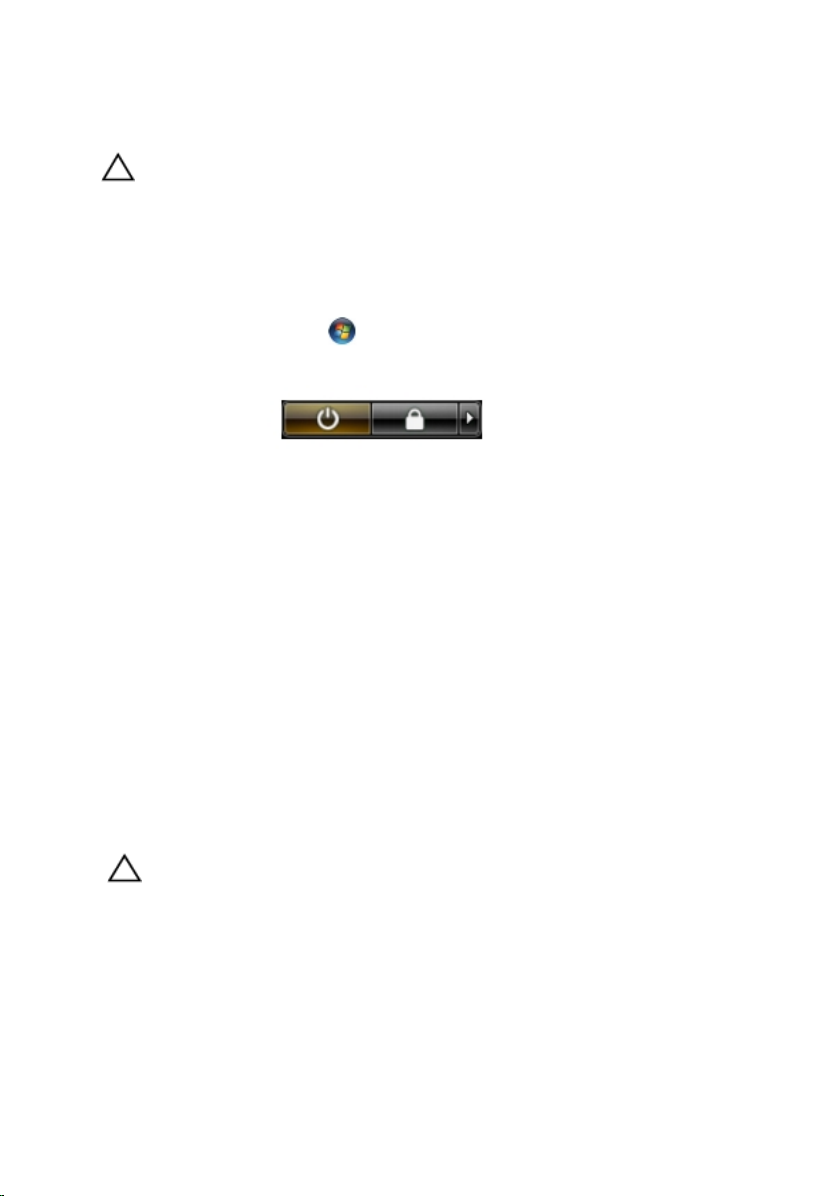
A számítógép kikapcsolása
FIGYELMEZTETÉS: Az adatvesztés elkerülése érdekében a számítógép
kikapcsolása előtt mentsen és zárjon be minden nyitott fájlt, és lépjen ki minden
futó programból.
1. Állítsa le az operációs rendszert:
– Windows Vista esetében:
Kattintson a Start gombra,majd kattintson a Start menü jobb alsó sarkában
lévő nyílra (lásd az ábrát), végül a Leállítás lehetőségre.
– Windows XP esetében:
Kattintson a következőkre: Start → Számítógép kikapcsolása →
Kikapcsolás . Miután az operációs rendszer leállt, a számítógép kikapcsol.
2. Győződjön meg arról, hogy a számítógép és a csatlakoztatott eszközök ki vannak
kapcsolva. Ha az operációs rendszer leállásakor a számítógép és a csatlakoztatott
eszközök nem kapcsolnak ki automatikusan, akkor a kikapcsoláshoz tartsa nyomva a
bekapcsológombot mintegy 4 másodpercig.
Miután befejezte a munkát a számítógép belsejében
Miután befejezte a visszahelyezési eljárásokat, győződjön meg róla, hogy csatlakoztatta-e a
külső készülékeket, kártyákat, kábeleket stb., mielőtt a számítógépet bekapcsolná.
1. Helyezze vissza a burkolatot.
FIGYELMEZTETÉS: Hálózati kábel csatlakoztatásakor először dugja a kábelt a
hálózati eszközbe, majd a számítógépbe.
2. Csatlakoztassa az esetleges telefon vagy hálózati kábeleket a számítógépére.
3. Csatlakoztassa a számítógépét és minden hozzá csatolt eszközt elektromos aljzataikra.
4. Kapcsolja be a számítógépet.
5. A Dell Diagnostics futtatásával győződjön meg arról, hogy a számítógép megfelelően
működik-e.
9
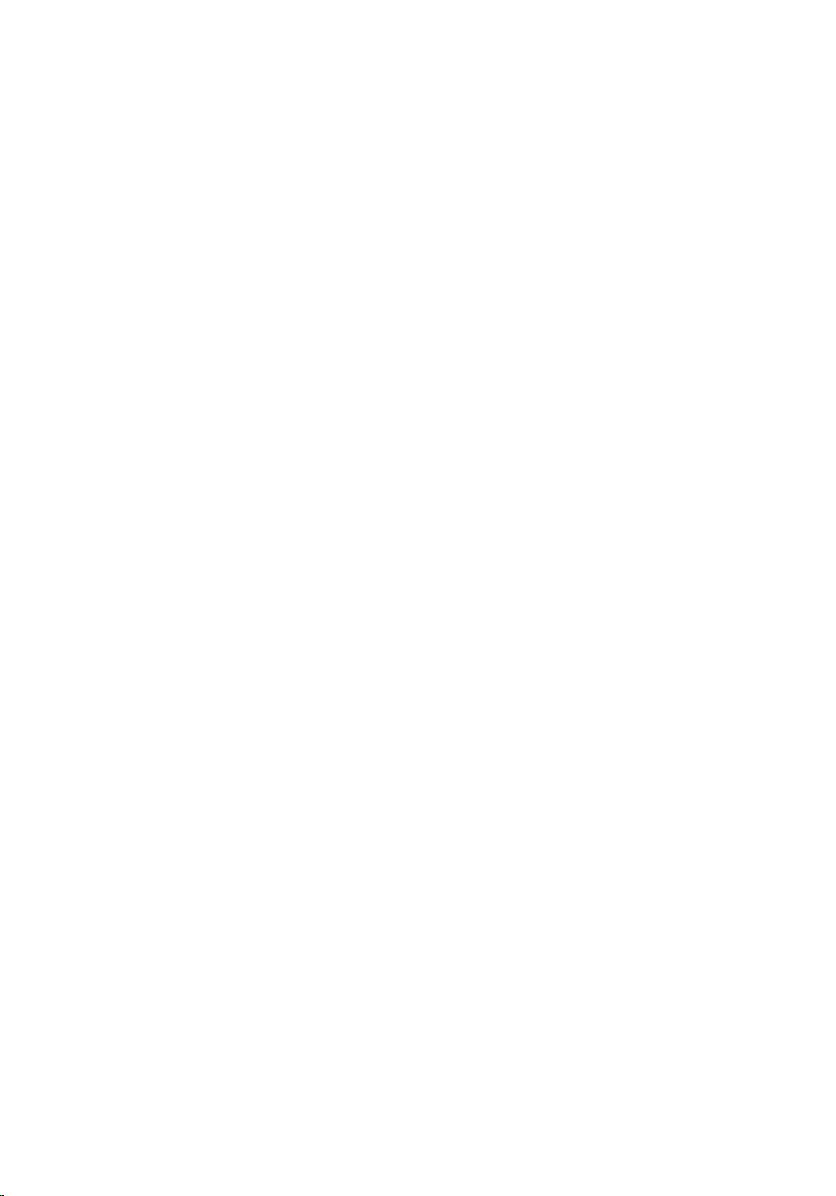
10

A hátsó burkolat eltávolítása
2
1. Kövesse a
2. Távolítsa el a csavarokat, amelyek a hátsó burkolatot rögzítik.
3. Fejtse le a burkolatot a számítógépről.
Mielőtt elkezdene dolgozni a számítógép belsejében
című fejezet utasításait.
4. Emelje le a burkolatot a számítógépről.
11
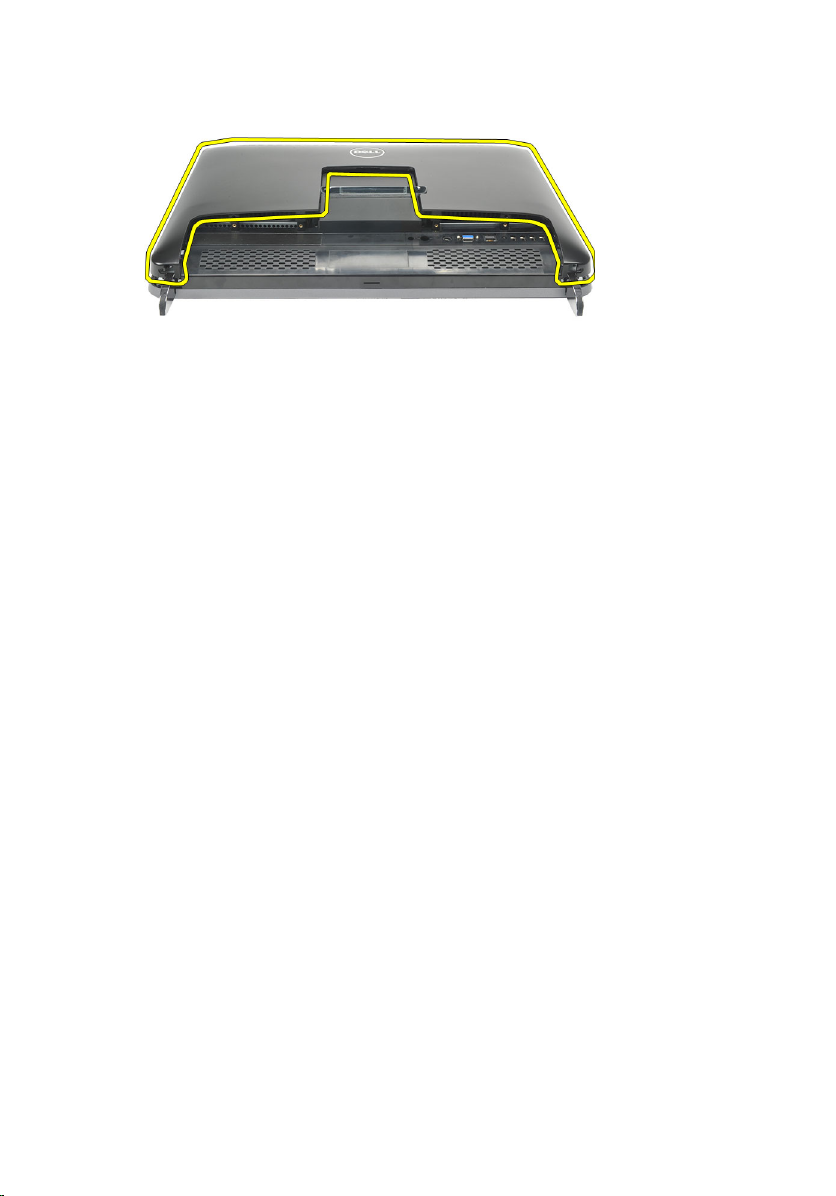
A hátsó burkolat felszerelése
1. Helyezze fel a hátsó burkolatot a számítógépházra.
2. Nyomja le a hátsó burkolatot úgy, hogy a helyére pattanjon.
3. Helyezze vissza a csavarokat, amelyek a hátsó burkolatot a számítógéphez rögzítik.
4. Kövesse a
Miután befejezte a munkát a számítógép belsejében
című fejezet utasításait.
12

A hátsó állvány eltávolítása
3
1. Kövesse a
2. Távolítsa el a
3. Távolítsa el a csavarokat, amelyek a hátsó állványt a számítógéphez rögzítik.
4. A hátsó állványt húzza felfelé, és távolítsa el a számítógépházból.
Mielőtt elkezdene dolgozni a számítógép belsejében
hátsó burkolatot
.
című fejezet utasításait.
13
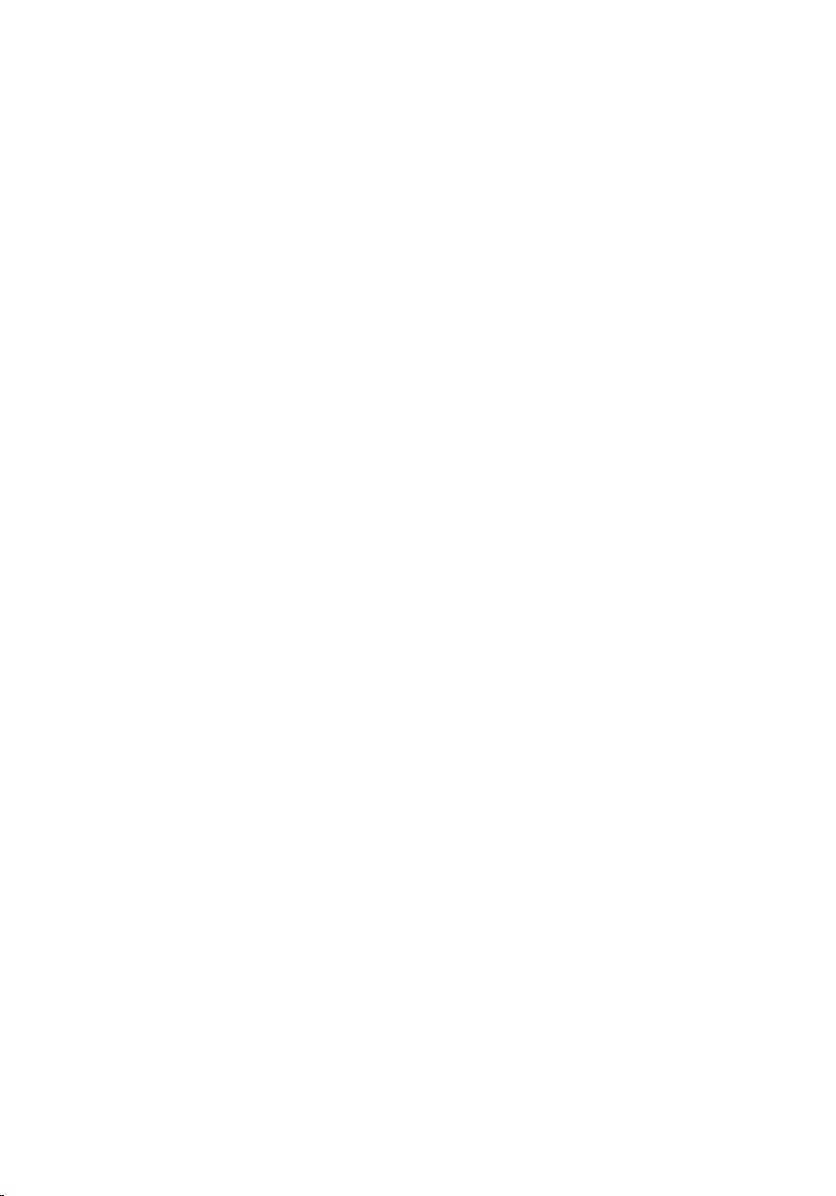
A hátsó állvány felszerelése
1. A hátsó állványt illessze a számítógépházhoz, és pattintsa a helyére.
2. Húzza meg a csavarokat, amelyek a hátsó állványt a számítógéphez rögzítik.
3. Szerelje be a
4. Kövesse a
hátsó burkolatot
Miután befejezte a munkát a számítógép belsejében
.
című fejezet utasításait.
14
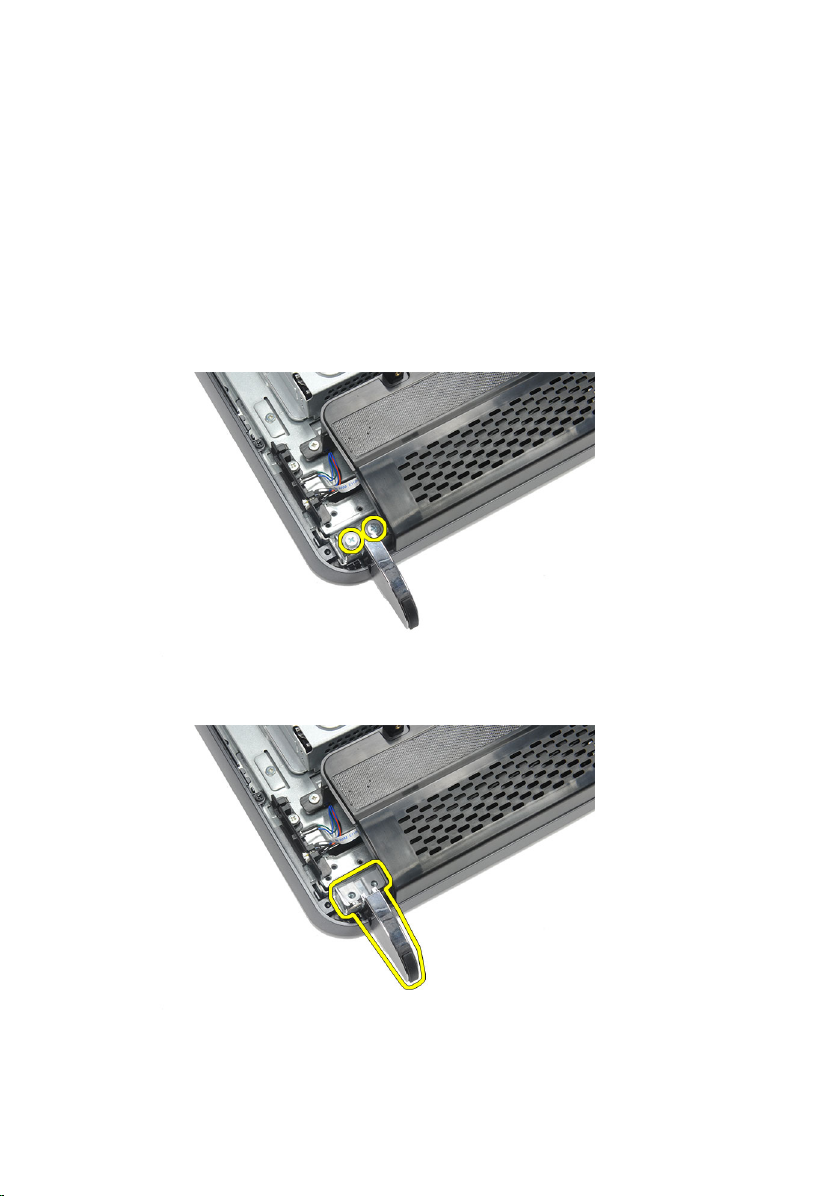
Az elülső lábak eltávolítása
4
1. Kövesse a
2. Távolítsa el a
3. Távolítsa el a bal oldali elülső lábat rögzítő csavarokat.
4. Távolítsa el a bal oldali elülső lábat.
Mielőtt elkezdene dolgozni a számítógép belsejében
hátsó burkolatot
.
című fejezet utasításait.
5. Távolítsa el a jobb oldali elülső lábat rögzítő csavarokat.
15
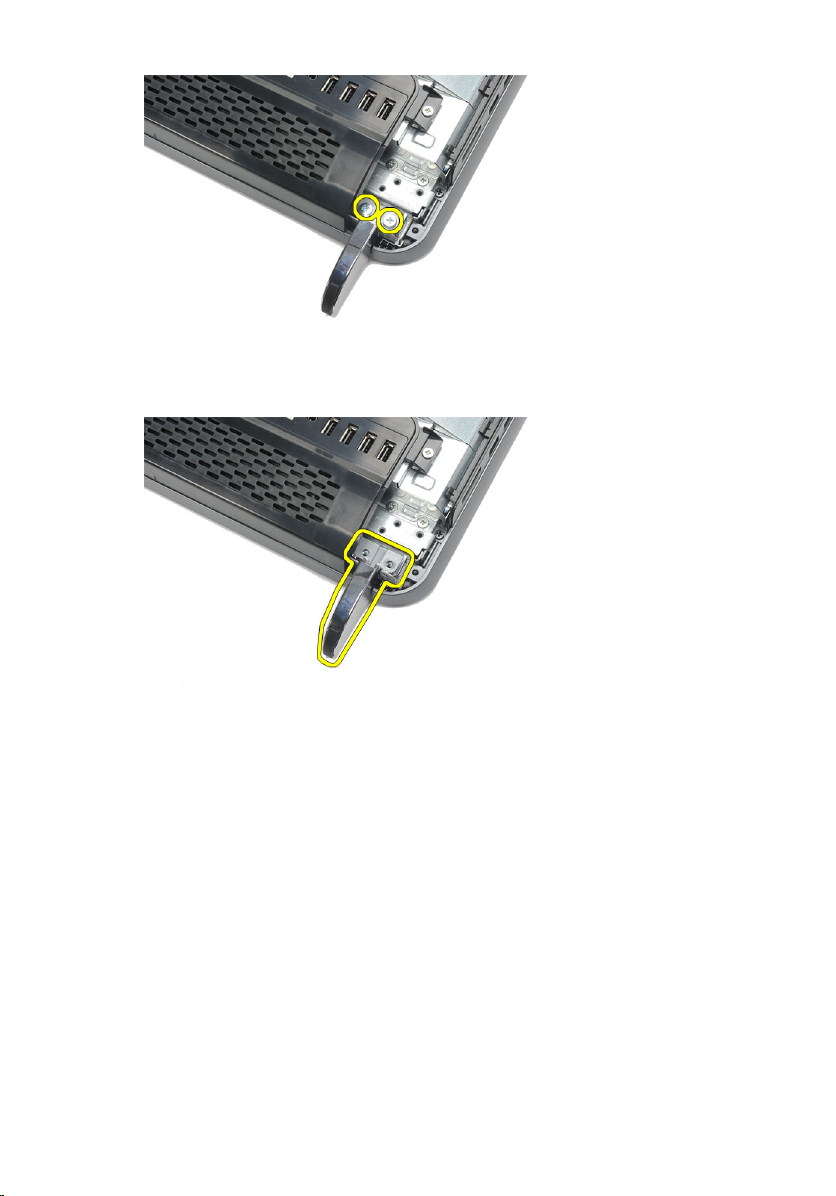
6. Távolítsa el a jobb oldali elülső lábat.
Az elülső lábak felszerelése
1. Az elülső lábakat illessze a számítógép bal, illetve jobb oldalához.
2. Húzza meg a csavarokat, amelyek a bal és a jobb oldali lábakat rögzítik.
3. Szerelje be a
4. Kövesse a
hátsó burkolatot
Miután befejezte a munkát a számítógép belsejében
.
című fejezet utasításait.
16

A hátsó állvány burkolatának eltávolítása
5
1. Kövesse a
2. Távolítsa el a
3. Távolítsa el a
4. Távolítsa el a csavarokat, amelyek a hátsó állvány burkolatának felső, illetve belső részét
rögzítik.
5. Emelje fel a hátsó állvány burkolatát és távolítsa el a számítógépből.
Mielőtt elkezdene dolgozni a számítógép belsejében
hátsó burkolatot
hátsó állványt
.
.
című fejezet utasításait.
17

A hátsó állvány burkolatának felszerelése
1. A hátsó állvány burkolatát illessze a számítógépházra.
2. Húzza meg a csavarokat, amelyek a hátsó állvány burkolatának felső, illetve belső részét
rögzítik.
3. Szerelje be a
4. Szerelje be a
5. Kövesse a
hátsó állványt
hátsó burkolatot
Miután befejezte a munkát a számítógép belsejében
.
.
című fejezet utasításait.
18
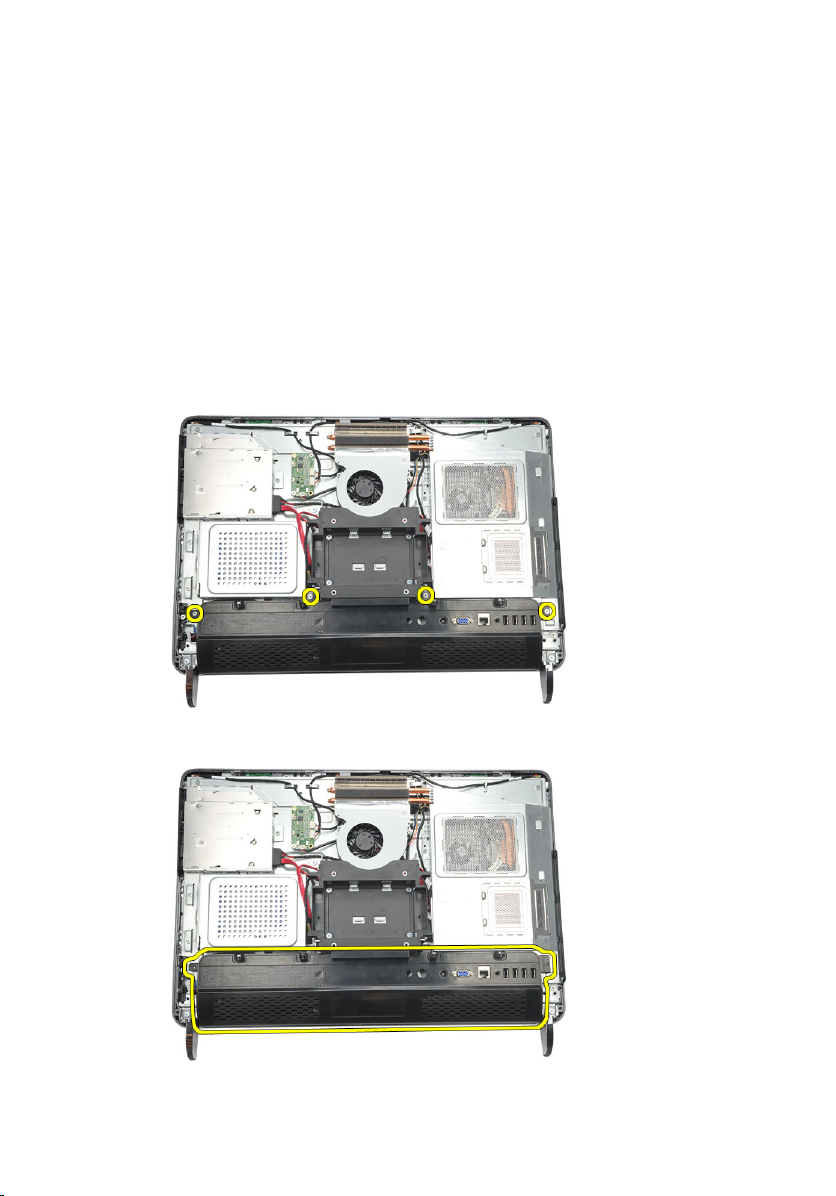
A hátsó I/O fedél eltávolítása
6
1. Kövesse a
2. Távolítsa el a
3. Távolítsa el a
4. Távolítsa el a csavarokat, amelyek a hátsó I/O fedelet rögzítik.
5. A hátsó I/O fedelet fejtse le a számítógépházról és emelje fel.
Mielőtt elkezdene dolgozni a számítógép belsejében
hátsó burkolatot
hátsó állványt
.
.
című fejezet utasításait.
19
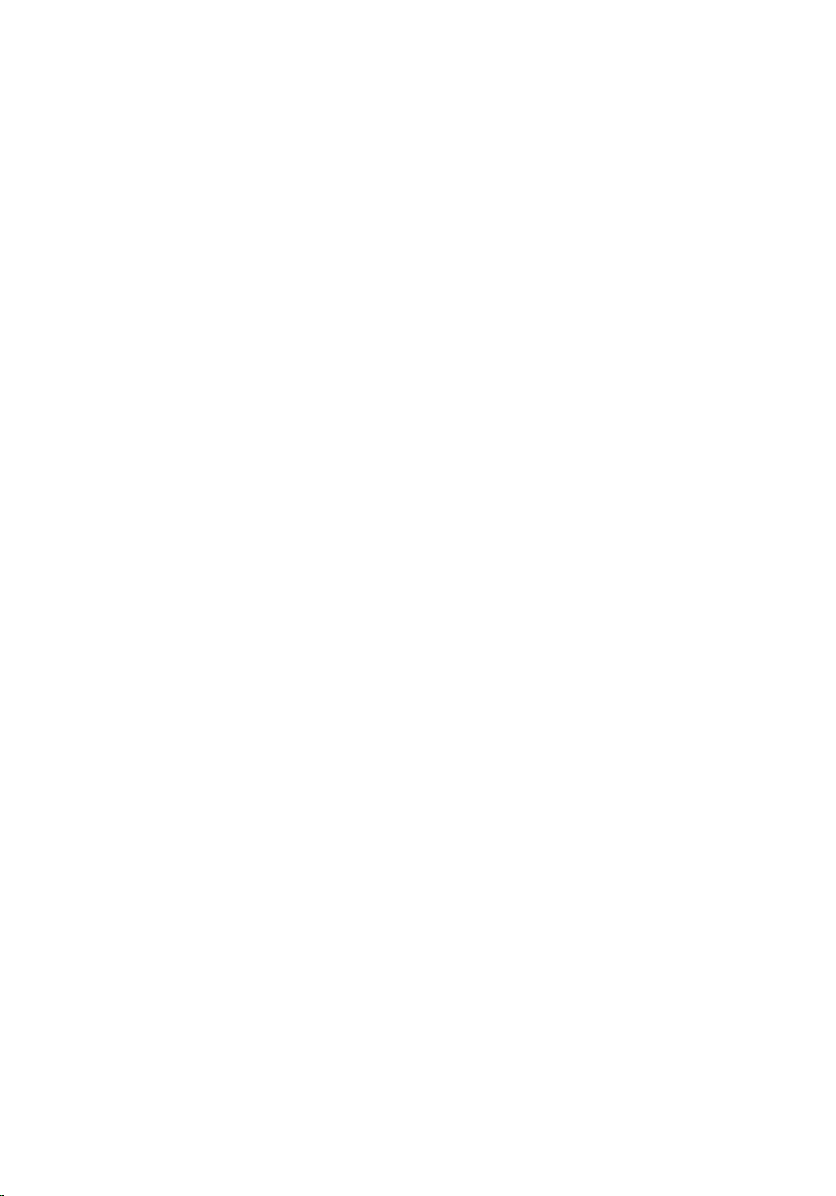
A hátsó I/O burkolat felszerelése
1. A hátsó I/O fedelet illessze a számítógépházra és rögzítse.
2. Húzza meg a hátsó I/O burkolatot rögzítő csavarokat.
3. Szerelje be a
4. Szerelje be a
5. Kövesse a
hátsó állványt
hátsó burkolatot
Miután befejezte a munkát a számítógép belsejében
.
.
című fejezet utasításait.
20

Az optikai meghajtó eltávolítása
7
1. Kövesse a
2. Távolítsa el a
3. Csatlakoztassa le a SATA kábelt az optikai meghajtóról.
4. Távolítsa el a csavart, amely az optikai meghajtót a számítógépházhoz rögzíti.
Mielőtt elkezdene dolgozni a számítógép belsejében
hátsó burkolatot
.
című fejezet utasításait.
5. Csúsztassa ki az optikai meghajtót a számítógépből.
21
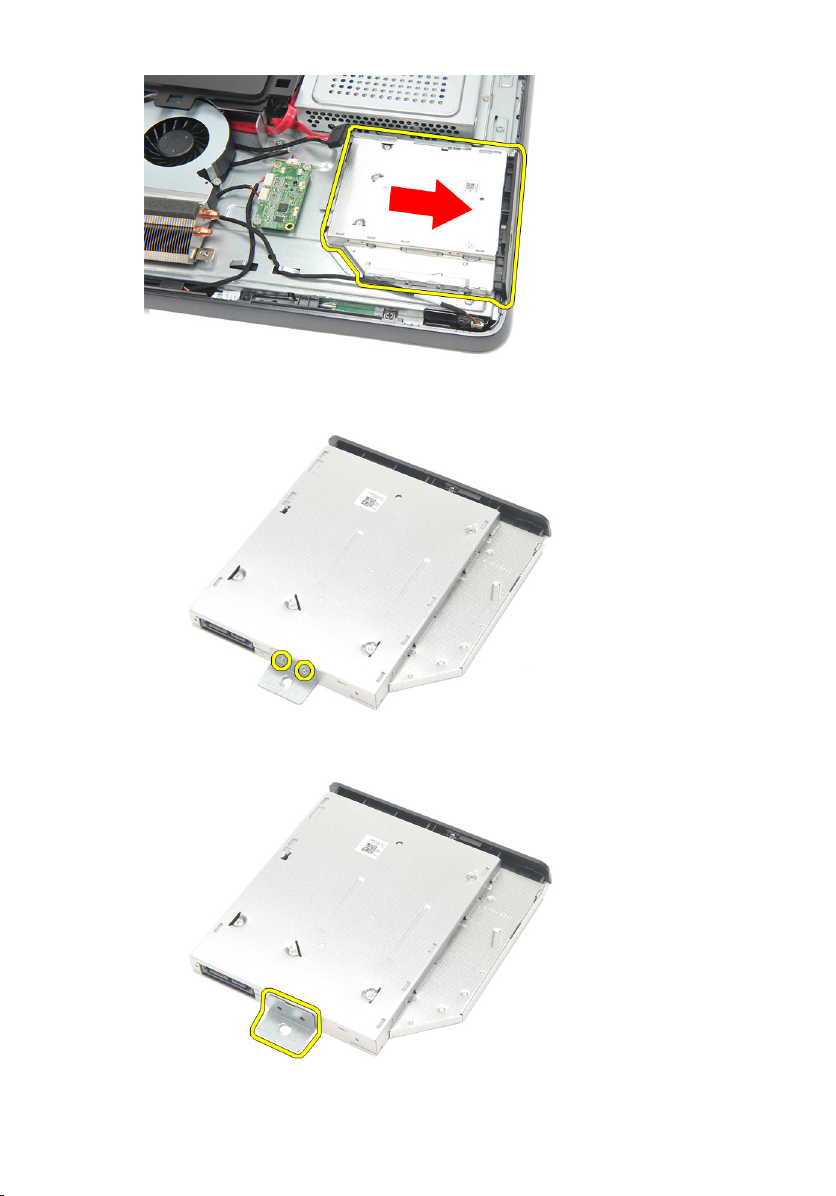
6. Távolítsa el a csavarokat, amelyek az optikai meghajtó tartót rögzítik.
7. A tartót távolítsa el az optikai meghajtó modulról.
22
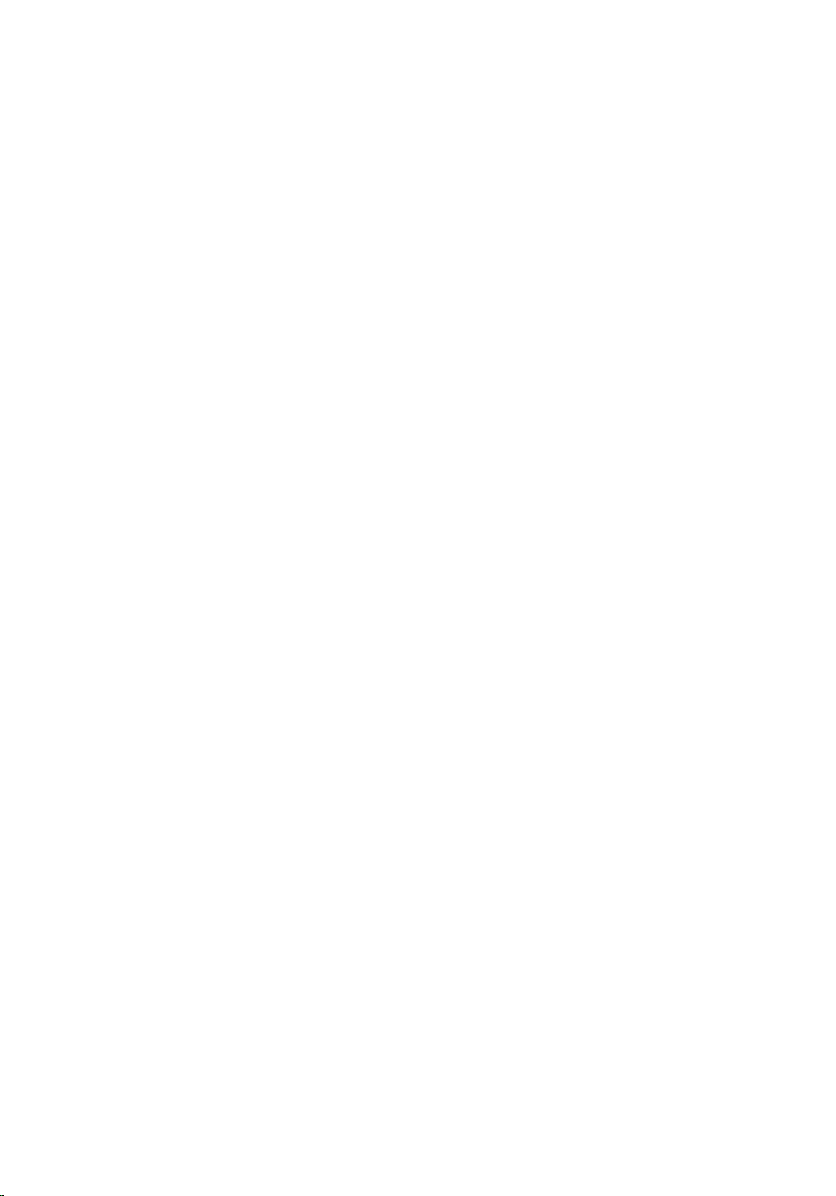
Az optikai meghajtó beszerelése
1. A tartót helyezze vissza az optikai meghajtóra, és húzza meg az optikai meghajtót rögzítő
csavart.
2. Csúsztassa vissza az optikai meghajtót a számítógépbe.
3. Húzza meg a csavart, amely az optikai meghajtót a számítógépházhoz rögzíti.
4. Csatlakoztassa a SATA kábelt az optikai meghajtóra.
5. Szerelje be a
6. Kövesse a
hátsó burkolatot
Miután befejezte a munkát a számítógép belsejében
.
című fejezet utasításait.
23
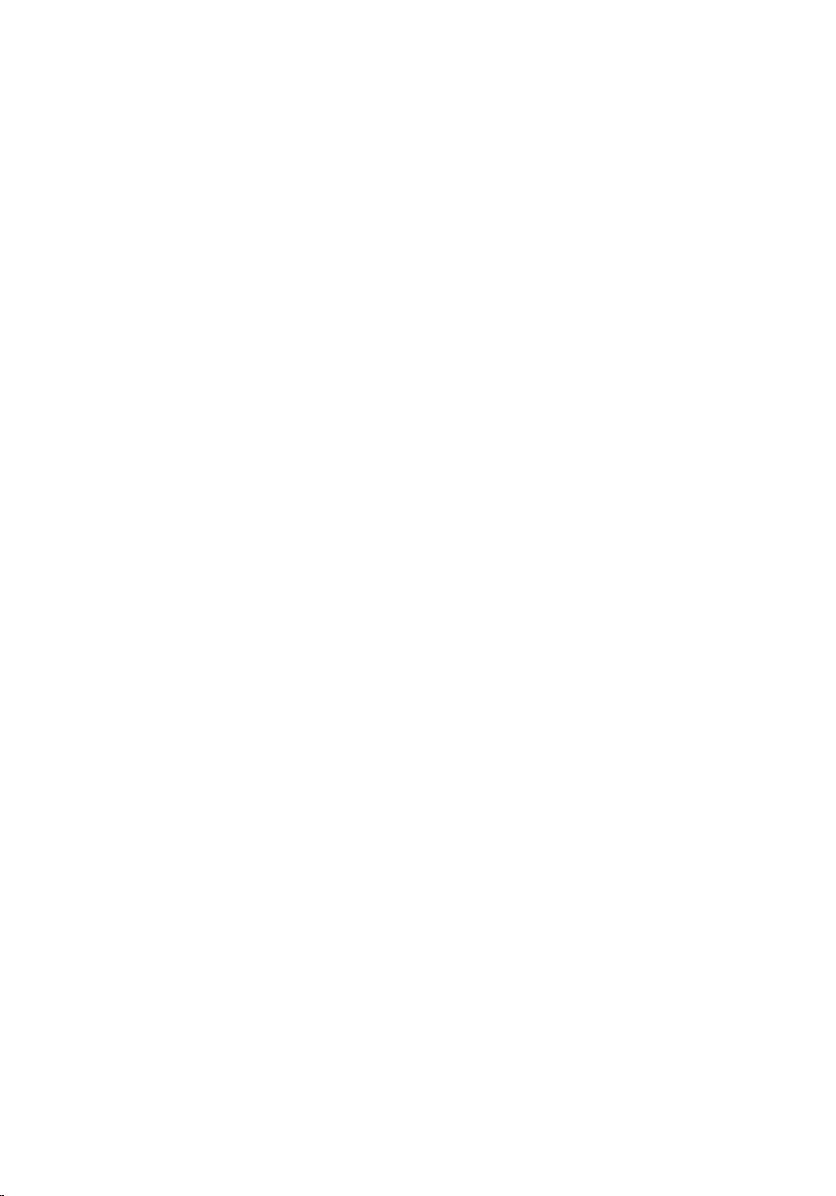
24

A memóriamodul eltávolítása
8
1. Kövesse a
2. Távolítsa el a
3. Fejtse le a memóriafedelet, és emelje ki a számítógépből.
4. Húzza szét a rögzítőfüleket a memóriamodulról, amíg az ki nem ugrik a helyéről.
Mielőtt elkezdene dolgozni a számítógép belsejében
hátsó burkolatot
.
című fejezet utasításait.
5. Távolítsa el a memóriamodult a számítógépen lévő foglalatából.
25

6. Húzza szét a rögzítőfüleket a második memóriamodulról, amíg az ki nem ugrik a helyéről.
7. Távolítsa el a második memóriamodult a számítógépen lévő foglalatából.
26
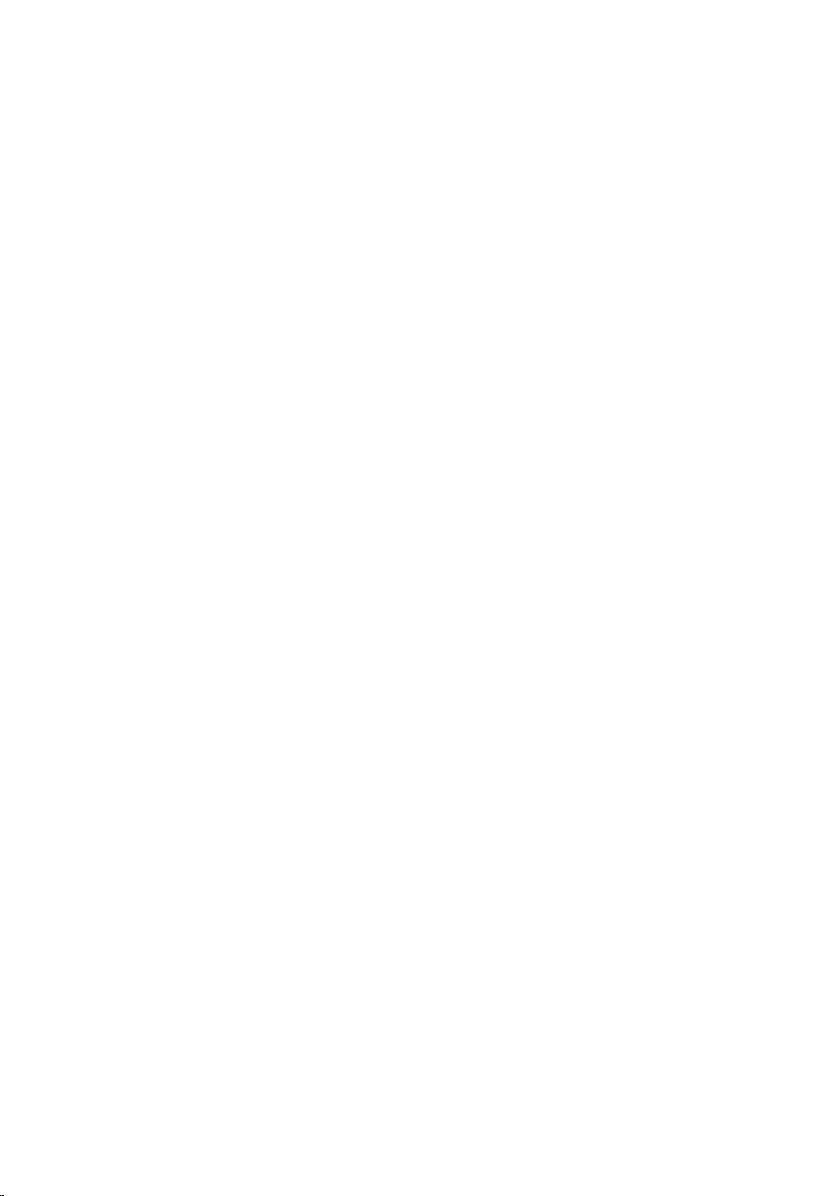
A memóriamodul beszerelése
1. Helyezze be a memóriamodult a memóriafoglalatba.
2. A rögzítőkapcsokat megnyomva rögzítse a memóriamodult a helyére.
3. Szerelje be a
4. Kövesse a
hátsó burkolatot
Miután befejezte a munkát a számítógép belsejében
.
című fejezet utasításait.
27
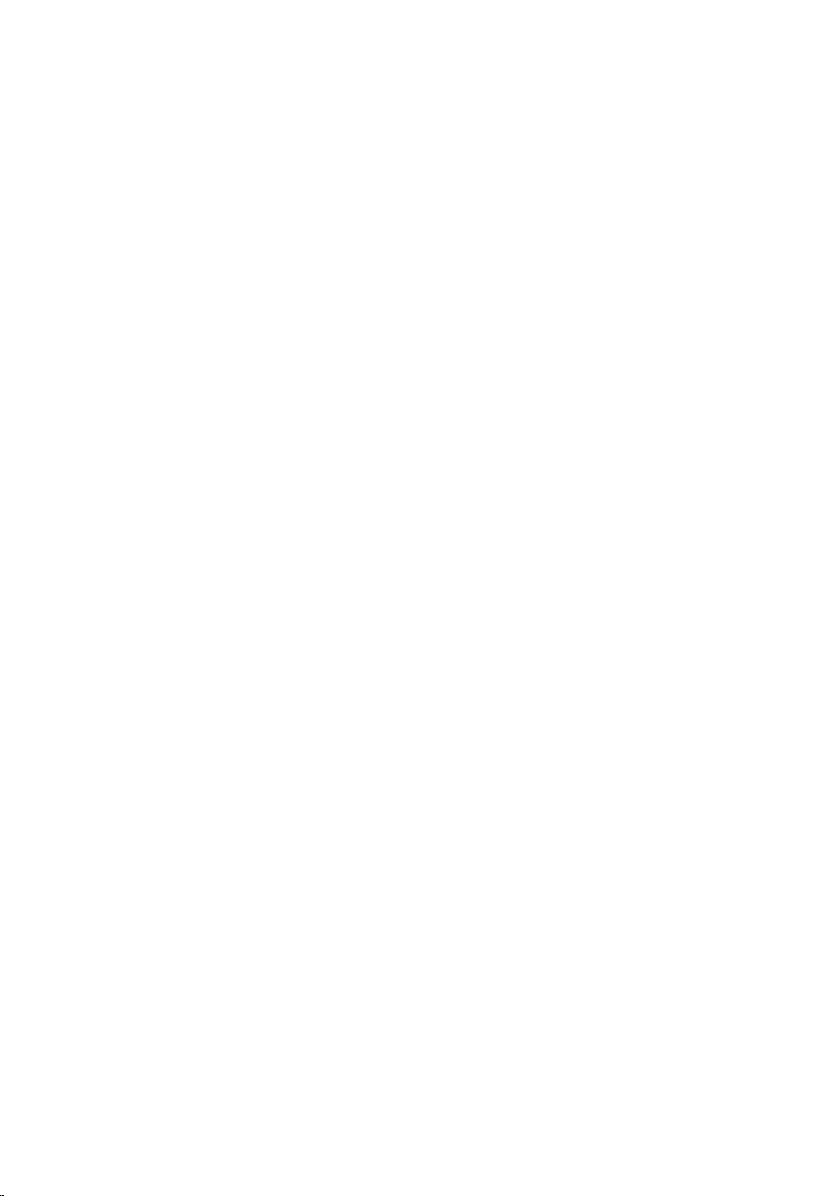
28

A merevlemez-meghajtó szerkezet eltávolítása
9
1. Kövesse a
2. Távolítsa el a
3. Távolítsa el a
4. Távolítsa el a
5. Távolítsa el a csavart, amely a merevlemez-meghajtó tartókeretet a számítógépházhoz
rögzíti.
6. A merevlemez-meghajtó tartókeretet csúsztassa kifelé a számítógépből annak
érdekében, hogy kioldja a füleket a számítógépházból.
Mielőtt elkezdene dolgozni a számítógép belsejében
hátsó burkolatot
hátsó I/O fedelet
hátsó állványt
.
.
.
című fejezet utasításait.
29

7. Csatlakoztassa le a merevlemez-meghajtó kábelét a merevlemezről.
8. A merevlemez-meghajtót emelje ki a számítógépházból. Távolítsa el a csavarokat,
amelyek a merevlemez-meghajtó ketrecet a merevlemez-meghajtóra rögzítik.
30
